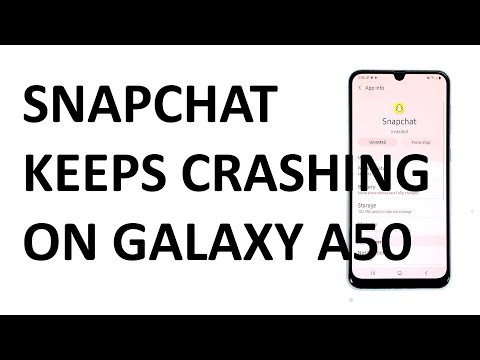
Turinys

„Galaxy A50“ taisymas su „Snapchat“, kuris vis stringa
Ši problema yra ta, kad ji pirmiausia veikia programą, o pati problema gali būti programa. Tai reiškia, kad galite išspręsti šią problemą pašalindami programą iš savo telefono. Tai lengviausias sprendimas, bet, žinoma, nėra prasmės „Snapchat“ yra jums svarbus. Taigi, štai ką reikia padaryti, kad „Snapchat“ vėl puikiai veiktų jūsų telefone:
Pirmasis sprendimas: priversti iš naujo paleisti įrenginį
Visų pirma, jei pirmą kartą iškyla tokia problema, visada yra galimybė, kad tai tik nedidelė programinės aparatinės įrangos problema. Taigi, pirmiausia turite priversti iš naujo paleisti telefoną, kad atmestumėte šią galimybę.
Priverstinis pakartotinis paleidimas yra imituotas akumuliatoriaus pašalinimas, kuris padės išspręsti bet kokias nedideles programinės aparatinės įrangos problemas, įskaitant programų gedimus. Štai kaip tai daroma naudojant „Galaxy A50“:
- Paspauskite ir palaikykite garsumo mažinimo mygtuką ir dar neatleiskite.
- Laikydami nuspaudę garsumo mygtuką, taip pat palaikykite paspaudę maitinimo mygtuką.
- Laikykite abu mygtukus laikydami kartu 15 sekundžių arba tol, kol ekrane pasirodys „Galaxy A50“ logotipas.
Kai jūsų telefonas bus paleistas iš naujo, pabandykite sužinoti, ar po to „Snapchat“ vis dar genda. Jei taip, tada pereikite prie kito sprendimo.
ATITINKAMAS ĮRAŠAS: Kaip išspręsti „Samsung Galaxy A50“ neprisijungs prie „Wi-Fi“ problemos
Antrasis sprendimas: išvalykite „Snapchat“ talpyklą ir duomenis
Išvalius „Snapchat“ programos talpyklą ir duomenis, ji bus nustatyta iš naujo. Jis ištrins seną talpyklą ir duomenų failus, o tada pakeis juos nauju. Jei tai tik programos problema, pakanka šios procedūros, kad „Snapchat“ vėl veiktų nepriekaištingai. Taigi, atlikite šiuos veiksmus, kad iš naujo nustatytumėte „Snapchat“:
- Perbraukite žemyn nuo ekrano viršaus, kad pranešimų skydelį patrauktumėte žemyn.
- Viršutiniame dešiniajame kampe palieskite piktogramą Nustatymai.
- Slinkite iki ir palieskite Programos.
- Raskite ir palieskite „Snapchat“.
- Palieskite Saugykla.
- Palieskite Išvalyti talpyklą.
- Palieskite Išvalyti duomenis, tada palieskite Gerai, kad patvirtintumėte.
Tai padarę, paleiskite „Snapchat“, kad sužinotumėte, ar jis vis dar genda. Jei vis tiek, tada pereikite prie kito sprendimo.
Trečias sprendimas: pašalinkite „Snapchat“ ir įdiekite jį iš naujo
Kita galimybė, kurią turime išnagrinėti, yra ta, kad problemą gali sukelti suderinamumo problema. Nors atnaujinimai reguliariai atmetami, o jūsų telefonas gali būti nustatytas automatiškai juos atsisiųsti, vis tiek geriau tiesiog iš savo telefono pašalinti „Snapchat“, kad pašalintumėte visas jo sąsajas su aparatine ir kita programine įranga. Po to pabandykite iš naujo įdiegti programą, kad įsitikintumėte, jog naudojate naujausią versiją. Štai kaip jūs tai darote:
- Perbraukite žemyn nuo ekrano viršaus, kad pranešimų skydelį patrauktumėte žemyn.
- Viršutiniame dešiniajame kampe palieskite piktogramą Nustatymai.
- Slinkite iki ir palieskite Programos.
- Raskite ir palieskite „Snapchat“.
- Palieskite Saugykla.
- Palieskite Išvalyti duomenis ir palieskite Gerai, kad patvirtintumėte.
- Vieną kartą palieskite grįžimo klavišą ir palieskite Pašalinti.
- Patvirtinkite, kad norite pašalinti programą iš savo telefono.
- Pradiniame ekrane patraukite programų stalčių.
- Raskite ir palieskite „Google Play Store“.
- Paieškos lauke įveskite „Snapchat“ ir paspauskite paiešką.
- Palieskite „Snapchat“ ir palieskite Diegti.
- Baigę diegti, palieskite Atidaryti.
Jei „Snapchat“ vis dar genda net ir po to, atėjo laikas išspręsti firmware triktis. Programos gedimai gali būti tik programinės aparatinės įrangos problemos rezultatas.
TAIP PAT SKAITYKITE: Greitas „Samsung Galaxy A50“ pataisymas, kuris įstrigo juodame mirties ekrane
Ketvirtasis sprendimas: sukurkite atsarginę failų kopiją ir iš naujo nustatykite telefoną
Pagrindinis atstatymas galės išspręsti visas su programa susijusias problemas, įskaitant šią. Tačiau prieš iš naujo nustatydami telefoną, būtinai sukurkite svarbių failų ir duomenų kopiją, nes jie bus ištrinti. Atlikę atsarginę kopiją, pašalinkite „Google“ paskyrą, kad nebūtumėte užrakinta. Kai būsite pasirengę, atlikite šiuos veiksmus, kad iš naujo nustatytumėte telefoną:
- Išjunkite įrenginį.
- Paspauskite ir palaikykite Pagarsink ir Galia raktai.
- Kai pasirodys „Galaxy A50“ logotipas, atleiskite visus tris klavišus.
- „Galaxy A50“ ir toliau bus paleistas į atkūrimo režimą. Kai pamatysite juodą ekraną su mėlynais ir geltonais tekstais, pereikite prie kito veiksmo.
- Paspauskite Patildyti kelis kartus, norėdami pažymėti „wipe data / factory reset“.
- Paspauskite Galia mygtuką, kad pasirinktumėte.
- Paspauskite Patildyti mygtuką, kol bus paryškinta „Taip“.
- Paspauskite Galia mygtuką, norėdami pasirinkti ir paleisti pagrindinį atstatymą.
- Baigus pagrindinį atstatymą, paryškinama „Perkraukite sistemą dabar“.
- Paspauskite Maitinimo klavišas norėdami iš naujo paleisti įrenginį.
Tikiuosi, kad mes galėjome padėti jums sutvarkyti telefoną naudojant „Snapchat“, kuris vis stringa. Būtume dėkingi, jei padėtumėte mums skleisti žinią, todėl pasidalykite šiuo pranešimu, jei jums tai pasirodė naudinga. Labai ačiū, kad skaitėte!
Susisiekite su mumis
Mes visada esame atviri jūsų problemoms, klausimams ir pasiūlymams, todėl susisiekite su mumis užpildydami šią formą. Tai yra nemokama paslauga, kurią siūlome, ir mes už ją neapmokestinsime nė cento. Tačiau atkreipkite dėmesį, kad kiekvieną dieną gauname šimtus el. Laiškų ir neįmanoma atsakyti į kiekvieną jų. Bet būkite tikri, kad perskaitėme kiekvieną gautą pranešimą. Tiems, kuriems mes padėjome, skleiskite žinią dalindamiesi savo įrašais savo draugams arba paprasčiausiai pamėgdami mūsų „Facebook“ puslapį arba sekdami mus „Twitter“. Taip pat galite apsilankyti mūsų „YouTube“ kanale, nes mes kiekvieną savaitę skelbiame naudingus vaizdo įrašus.


